Excel插入背景的方法
2023-07-29 13:57:45作者:极光下载站
excel是很多小伙伴都在使用的一款表格文档编辑程序,在这款程序中,我们可以使用各种工具来解决表格文档编辑过程中遇到的问题,还可以在表格中插入图片、图表以及形状等各种内容,使用起来十分的方便。在使用Excel程序编辑表格文档的过程中,有的小伙伴想要在Excel中插入图片背景,这时我们只需要打开页面布局子工具栏中的背景工具,然后在弹框中点击“从文件”选项右侧的“浏览”选项,最后在文件夹页面中选中图片再点击插入选项即可。有的小伙伴可能不清楚具体的操作方法,接下来小编就来和大家分享一下Excel插入背景的方法。
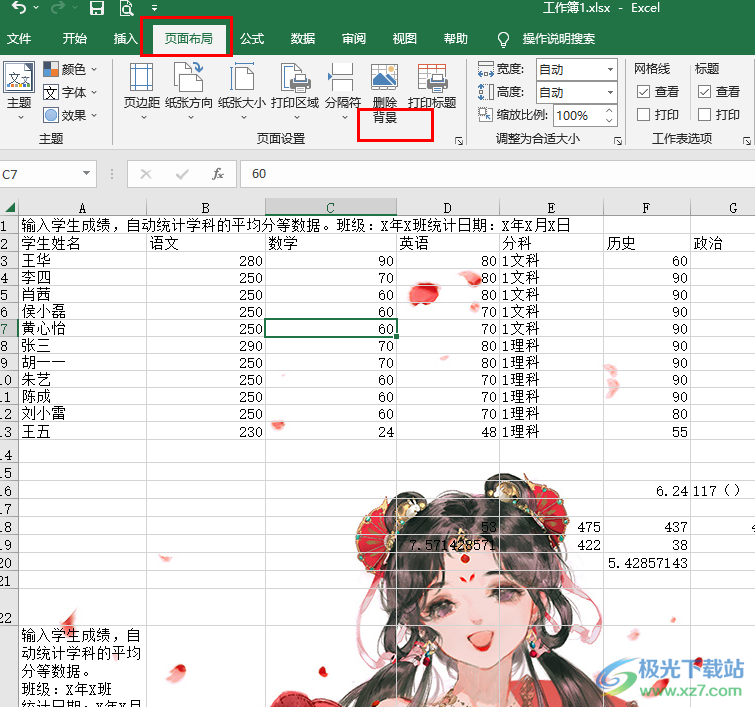
方法步骤
1、第一步,我们在电脑中右键单击表格文档,然后在菜单列表中点击“打开方式”选项,再在子菜单列表中点击“Excel”选项
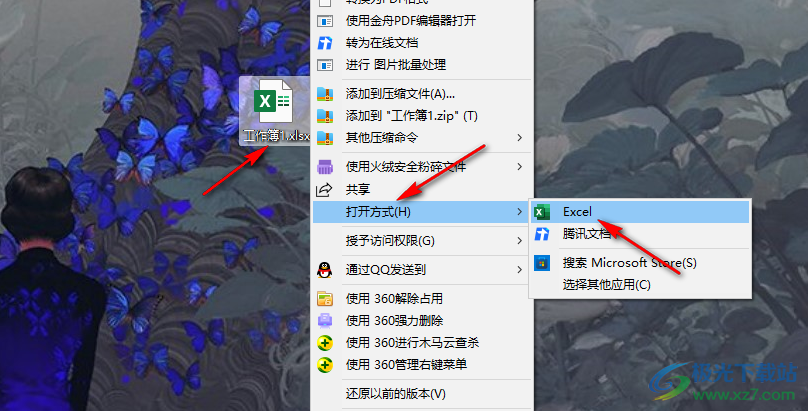
2、第二步,进入Excel页面之后,我们先在工具栏中点击打开“页面布局”工具,然后在子工具栏中,我们点击打开“背景”选项
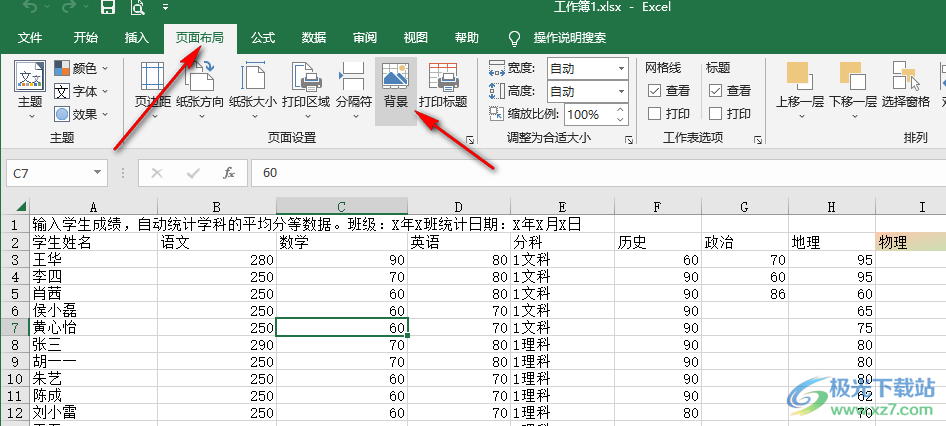
3、第三步,进入“插入图片”页面之后,我们在该页面中点击打开“从文件”右侧的“浏览”选项
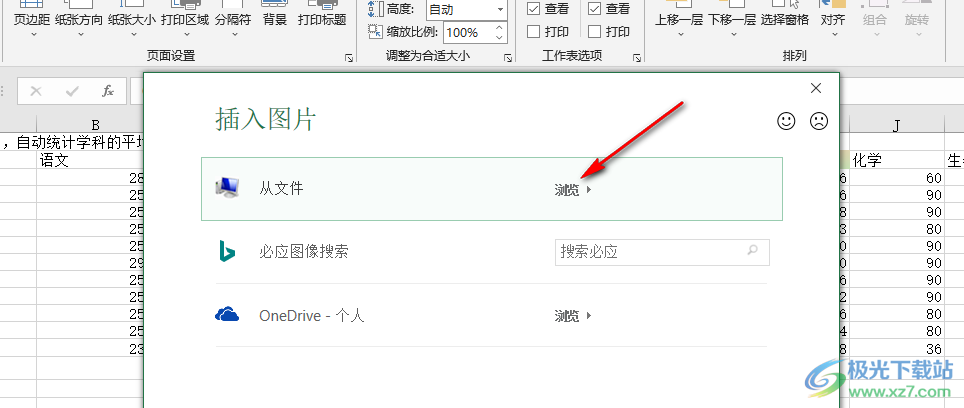
4、第四步,进入文件夹页面之后,我们在该页面中找到自己需要的图片,然后点击“插入”选项
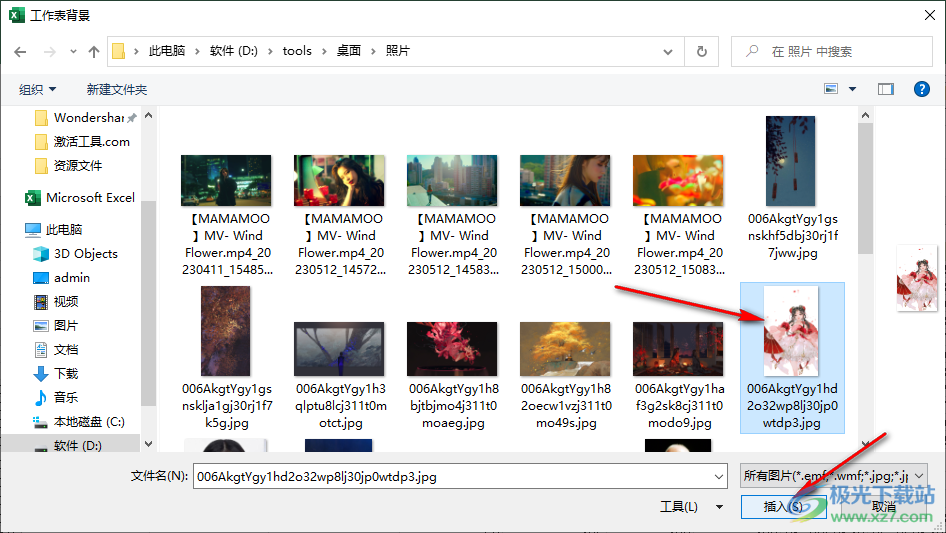
5、第五步,点击插入选项之后,我们回到表格页面之后就能看到选中的图片已经变为表格背景了
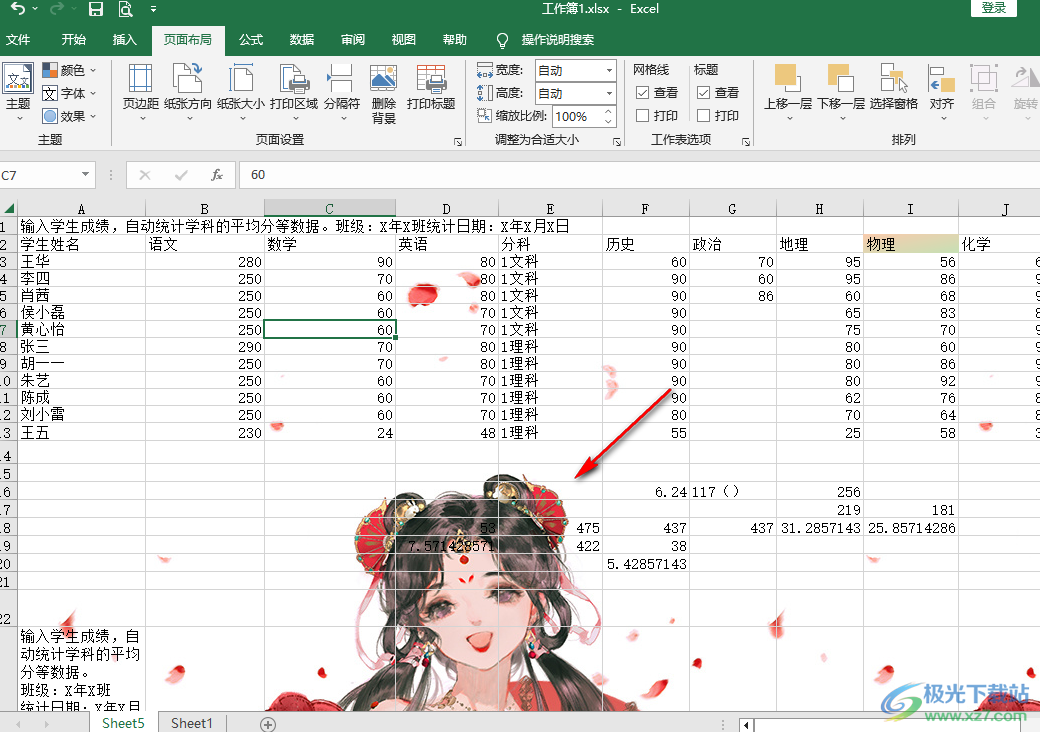
以上就是小编整理总结出的关于Excel插入背景的方法,我们在Excel中打开页面布局工具,然后打开背景工具,接着在弹框中点击“从文件”选项右侧的浏览选项,最后在文件夹页面中选择一张图片再点击插入选项即可,感兴趣的小伙伴快去试试吧。
